可通过行者APP自定义Nebula星图的图案、亮度和颜色。
第一步:连接Nebula到行者APP
具体操作请点击https://support.xoss.co/hc/xing/articles/1720593517-nebula-app
第二步:连接成功后点击星图-制作星图-可选择静态图,动态图或者弹幕图
一、静态图
1. 绘制图案
2. 选择动画模式
常亮-选择亮度
闪烁-选择闪烁频率和亮度
呼吸-选择呼吸频率和亮度
3. 在尾灯上预览
4. 确定后点击保存
二、 动态图
1. 绘制图案(共可制作16帧,实现动画效果)
2. 选择亮度
3. 选择每帧图案的间隔时间
4. 在尾灯上预览
5. 确定后点击保存
三、弹幕图
1. 点击屏幕右上方输入文字(共可输入16字)
2. 选择弹幕移动方向(向左或向右)
3. 选择亮度
4. 选择间隔时间
5. 在尾灯上预览
6. 确定后点击保存
第三步:发布到星图工坊(可自由选择发布与否)
例如:选择制作弹幕图
1. 点击屏幕右上方输入文字(共可输入16字)
2. 选择弹幕移动方向(向左或向右)
3. 选择亮度
4. 选择间隔时间
5. 在尾灯上预览
6. 确定后点击保存
7. 输入图案名字
8. 打开发布到星图工坊按钮
如此时未打开该按钮,则可以在制作完成后的详情页上再次打开"发布到星图工坊"按钮
9. 点击保存
注意: 发布到星图工坊的图案需审核通过后,才会出现在星图工坊且发布之后不可再修改。
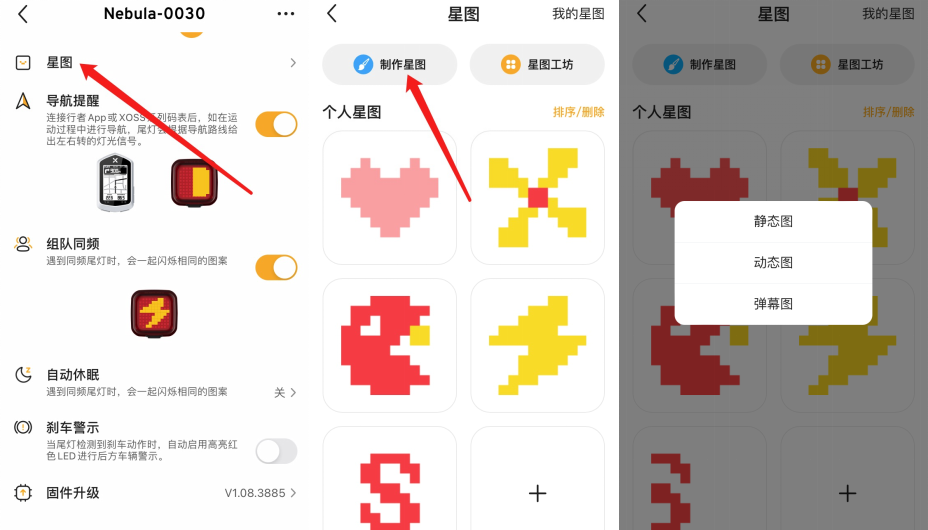 具体操作请参考B站视频https://www.bilibili.com/video/BV17w4m1a7YV/?spm_id_from=333.999.0.0&vd_source=f7d56b6ea45012786eb441b00be720ec
具体操作请参考B站视频https://www.bilibili.com/video/BV17w4m1a7YV/?spm_id_from=333.999.0.0&vd_source=f7d56b6ea45012786eb441b00be720ec